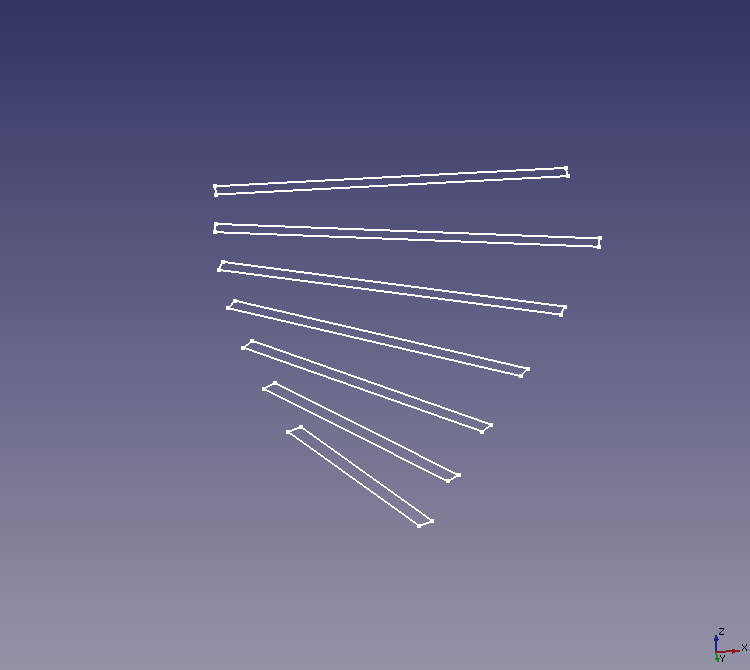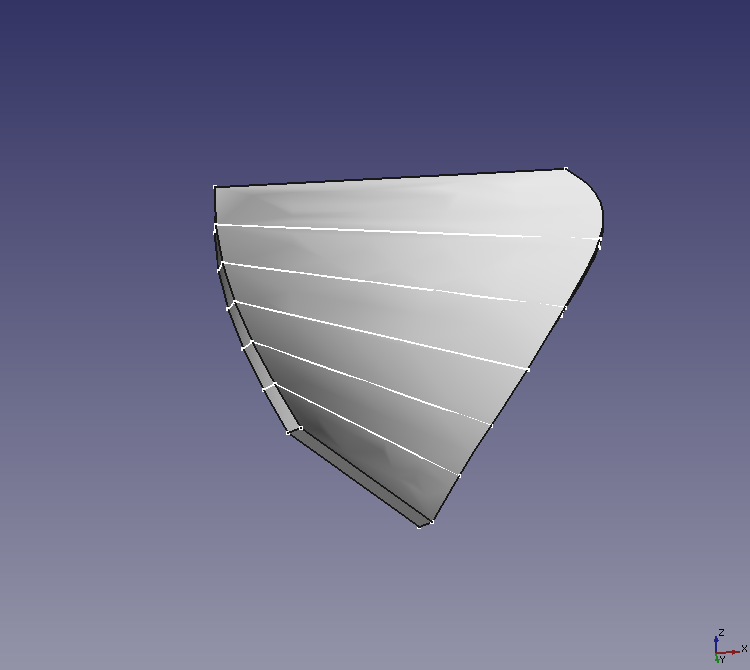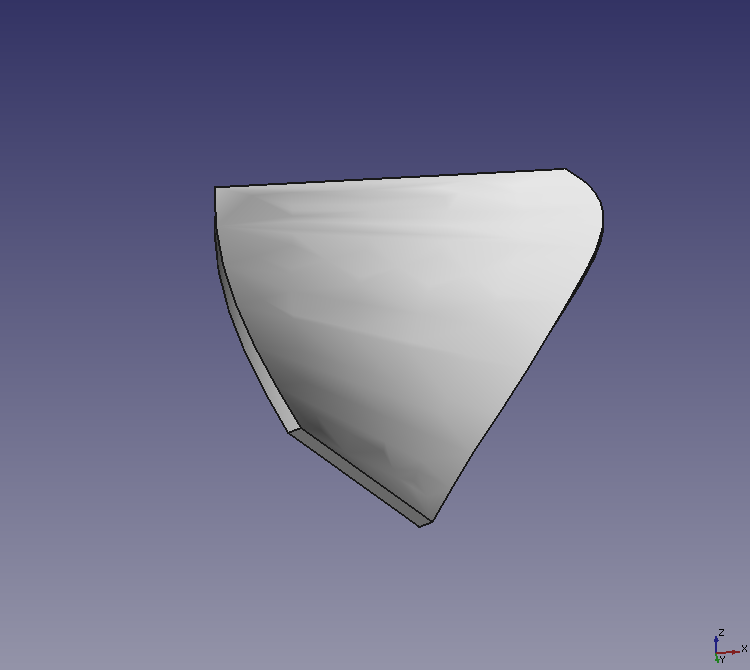FreeCAD オブジェクトのコピー、移動、回転
作成したスケッチやソリッドといったオブジェクトをコピーし、さらにそれを移動・回転する方法について説明します。
まずコピー元となる適当な形状を作成しておきます。
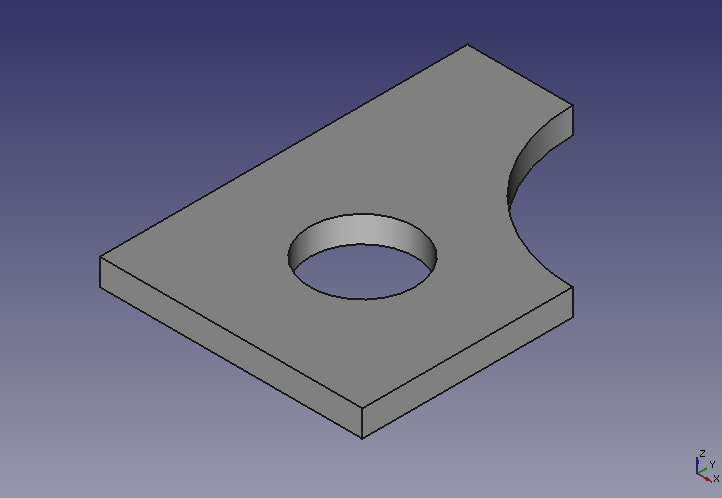
オブジェクトのコピー
-
モデルツリーで作成したオブジェクトを選択し、右クリックメニューから「Copy」を選択します。
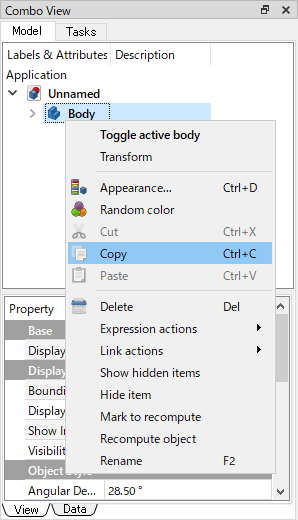
右クリックメニュー「Copy」 -
選択したオブジェクトに依存元オブジェクトがある場合には次のような選択ダイアログが表示されるので、全てのアイテムがチェックされていることを確認して、をクリックします。

オブジェクト選択ダイアログ -
次にモデルツリー上で適当なオブジェクトを選択し、右クリックメニューから「Paste」を選択してオブジェクトのコピーを作成します。
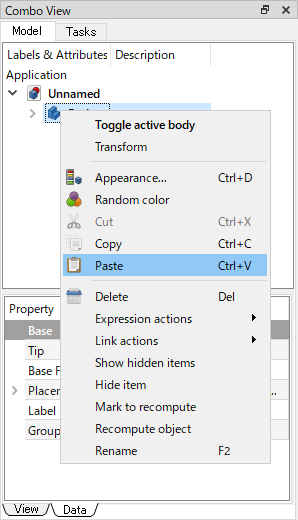
右クリックメニュー「Paste」 -
コピー結果は以下の図の様になります。
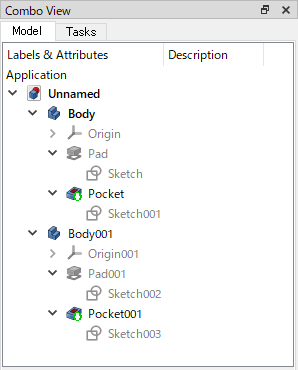
依存元オブジェクトまで含めてコピー 選択ダイアログで依存元オブジェクト(例えば Sketch)のチェックを外すとコピー元(Body)とコピー先(Body001)が同じ依存元オブジェクト(Sketch)を共有するようになります。この場合には依存元オブジェクト(Sketch)を変更すると、コピー元(Body)だけでなくコピー先(Body001)にも変更が反映されます。
オブジェクトの移動
コピー直後はコピー元とコピー先は完全に重なっているので、次にコピー先オブジェクトを移動させます。オブジェクトの移動には、位置を数値で指定する方法とマウスでドラッグして指定する方法の2つがあります。
数値による位置の指定
モデルツリーで移動させたいオブジェクトを選択し、データタブの Placement プロパティーで回転量(Angle)、回転軸(Axis)、位置(Position)を指定します。
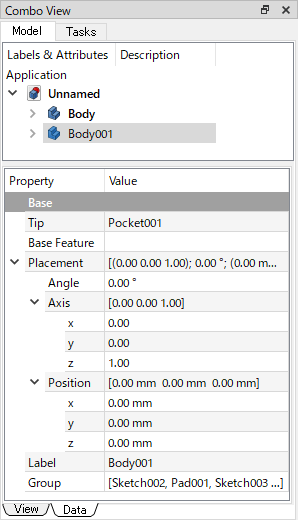
マウス・ドラッグによる位置の指定
-
移動させたいオブジェクトをモデルツリーで右クリックし、、右クリックメニューから「Transform」を選択します。
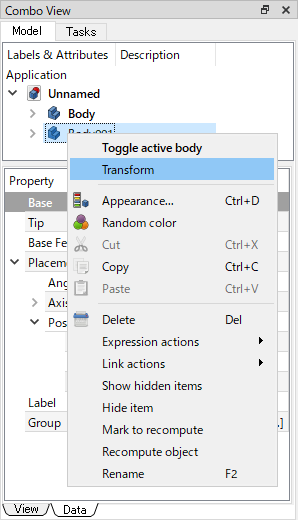
右クリックメニュー「Transform」 -
X、Y、Zの各方向ごとに3Dビュー上に矢印と球が表示されるので矢印をドラッグして平行移動、球をドラッグして回転を行います。平行移動、回転の刻み幅はタスク・タブで変更可能です。
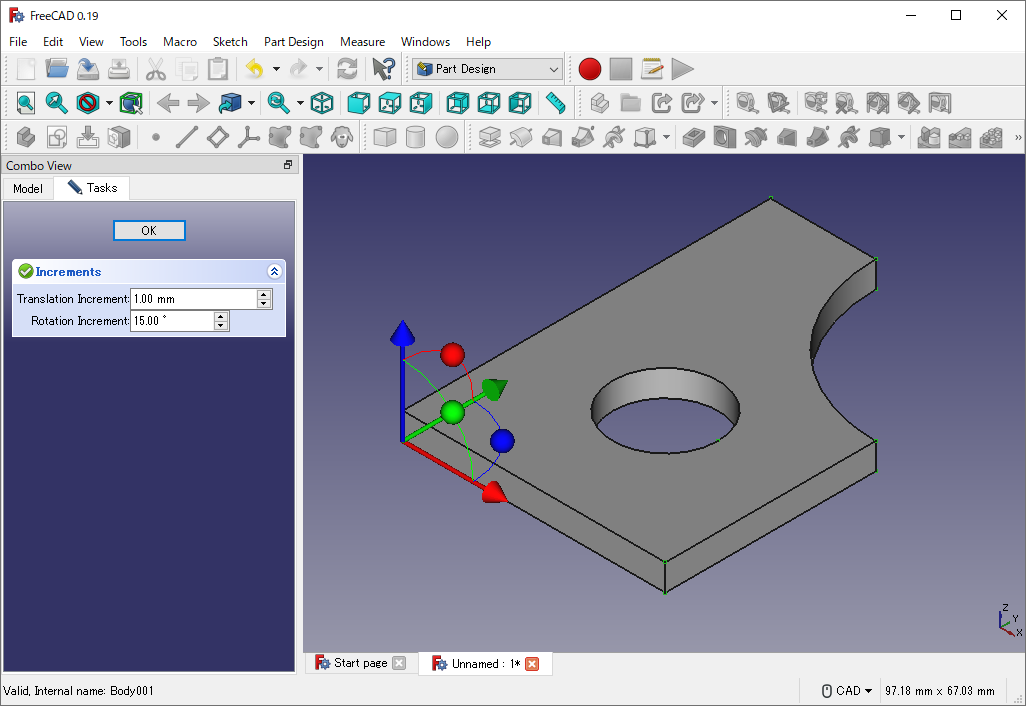
-
タスク・タブのをクリックすると移動操作が終了します。
以上で、コピー先のオブジェクトの移動ができました。
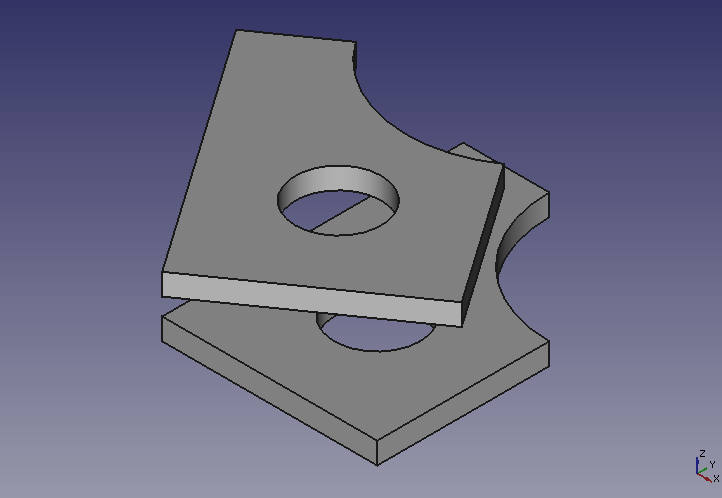
コピー、移動(数値指定)はスケッチに対してもおこなえます。形状の断面図をスケッチとして作成し、複数コピーして位置調整後にロフト